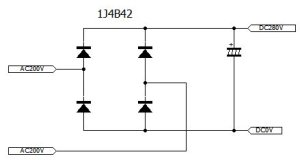念願のMacBook Proを買いました。MB134J,通称竹と呼ばれているモデルです。スペックなどもはや意味もないのですが,45nm世代のCore2Duoの2.5GHzで2次キャッシュは6MB,メモリは667MHzで2GByteを標準装備,HDDはSATAの2.5インチ,5400rpmで250GByteです。標準価格は約30万円です。
いやー,高い買い物でした。私も大概パソコンは昔から触ってきた人ですが,20万円を越えるマシンを買ったのは今回初めてです。ということは,これまでで一番高いパソコンを買ったことになります。
ただ,言い訳するとこのMacBookProは,買い足す物がなにもありません。かつてはマシンを買うと同時にメモリを買い足す必要がありましたし,無線LANもオプションだったりしましたから,本体価格にプラス数万円を見込む必要がありました。
しかし,最近のマシンはもうてんこ盛りです。オーディオの入出力1つとっても,すでにデジタルI/Oがついています。HDDも余裕の250GByte。これまでのiBookG4では120GByteですでにカツカツでしたから,このゆとりは気分がよいです。
ということで,とりあえず必要になるものは本当に何もなく,購入価格の約23万円はそれなりにペイすると考えています。
早速インプレッションといきたいところですが,平日に届いたのであまり使っていません。現時点で思ったことをいくつか書きます。
参考までにこれまで使ってきたのがiBookG4-12inch(1GHz)でした。3年半ほど使ってきましたが,これはこれで十分なマシンでしたし,今でもお気に入りのマシンです。
・第一印象
でかい,薄い,質感が高い,その割には軽い,相変わらず箱からすでに格好いい。
・眺めてみる
袋から出してフタをあけ,液晶を見て,その大きさにまず満足しました。iBookから買い換えたい理由の1つが液晶の大きさでしたから,これは思った以上の満足感です。私はディスプレイはどんな物でもグレアが好きな人なので,アンチグレアの液晶にはちょっと抵抗があったのですが,画面が大きいのでグレア液晶では映り込みも随分気になってしまうでしょうから,これはこれで良かったのかも知れません。
キーボードは当たり前ですが日本語キーボードです。私はどうもMacを使うときは英語キーボードでないとダメな人で,これまでのマシンはすべて英語キーボードだったのですが,今回は「そういうわがままを言っていてはいかん」と日本語キーボードに慣れることにしました。
実際日本語キーボードを目の前にすると,なんというか壁が立ちはだかる感じがします。足がすくむといいますか。実家にある初代iBookは日本語キーボードなのですが,やっぱりミスタイプを連発しますし,思い通りに動かせないストレスがすごいので覚悟してはいたのですが・・・
少し使ってみると,やっぱりダメ。@の位置が違う,Enterキーがでかすぎる,そしてなによりスペースキーが短く,左右に余計なキーがあり邪魔で仕方がない,最悪なのはバックスペースキーが小さすぎる。Macを使うときは,反射的にショートカットを使うので,押し間違いに気が付く前に手が勝手に違うキーを押しているのですから,防ぎようがありません。
ここで,慣れるまで訓練するのがいいのか,それとも負けを認めて英語キーボードを買うのか,迷いました。しかし,MacBookProはパームレストを交換しないでもよい構造なのでMacBookやAirよりも英語キーボードが安く買え,ここで我慢をするのがばからしくなってしまいました。
よって,以前iBookG4の時にもお世話になったお店に,英語キーボードを注文してしまいました。
・電源を入れてみる
ステレオのスピーカから出てくる起動音にびびりつつ,大きな画面にどどーんと広がる起動画面。バックライトがLEDになったモデルですので,輝度の低さやムラを心配したのですが,これは杞憂でした。必要以上に明るく,またムラも小さいと思います。実は,某ソニーのVAIOのLEDバックライトがどうしようもなくダメで,LEDバックライトの印象は地に落ちていたのですが,さすがアップル,さすがMac,さすがPro仕様です。
Macのウリにはいろいろありますが,実はこの「環境移行アシスタント」が本当に素晴らしいのです。初めてMacを買う人にはありがたみもないでしょうが,買い換えの人にとってはこれは本当にありがたいです。
FireWireで2つのマシンを接続し,これまで使っていたiBookG4をターゲットモードで再起動するように促されます。容量の計算を行って実行すると,私のiBookG4の環境がほんとにそのまま,新しいMacBookProに移行します。
私は伝統的にiTunesのデータを別のパーティションに置いていたのですが,さすがにこれはコピーされないだろうと思っていました。ところが,きちんとiTunesのデータもコピーされています。すばらしいです。
結局,移行アシスタントが出したエラーはネットワークの設定の固定IPが重複するという当たり前のものだけで,あとは今のところ完璧です。もっとも,CPUなどハードウェアの違いに依存するドライバ類は移行されないものもあるようですし,物理的に存在しないもの(モデム)関連も移行できません。あと,これも当然ですがPhotoshopCS3のように再ライセンス登録や,iTunesStoreで購入した曲を再生するなど,手続きが必要なものも,そのままというわけにはいきません。
ちなみに,約100Gbyteほどのデータを移行するのに要した時間は2時間ちょっとでした。結構かかっていますが,ほっとけばいいので楽です。
・使ってみる
iBookG4からちょっと変わっているところも多いので,日本語キーボードであることも含めて,まずはそこに慣れることが必要だけに,その速さを実感するようなことはまだ実はありません。
昔のMacはの,CPUが変わる,グラフィックボードが変わると,もう触った瞬間に速さを体感できたもんなんじゃがな・・・
iBookG4では,普通のテキストやメールを扱うのにも,少し間があります。OSがLeopardだからという話もあるでしょうが,特にスクロールは遅いです。WEBはSafariが元々サクサクなこともあって,速度的な不満はあまりありませんでしたが,これがMacBookProになると,当たり前ですが全然ストレスがありません。
画面のでかさがまた快適で,そこをストレスなく操作できるウィンドウがいくつも開いています。そして,速度の低下がありません。iBookG4では実質シングルタスクなマシンだったのですが,MacBookProだとそこを気にすることは一切ありません。これは快適です。
ただ,アプリケーションの起動速度などはあまり変わらないように思いました。HDDの速度が足を引っ張っているのかも知れませんが,逆に言うと,MacOSXは遅いマシンでも起動速度が短くなるようにうまく作られていると言えるかも知れません。
液晶はなかなか綺麗です。hueyで色を合わせて見ると,かなり発色も良く,見やすい液晶です。ただし,バックライトの明るさが周囲の明るさで変化するのは使い物になりませんでした。センサーがキーボードの左右にあるので,手の影になると急に明るさが変化して驚くことになります。私はOFFにしました。
あとキーライトです。これはiBookG4のころから欲しい機能だったので,部屋を暗くして試したところ,実に快適でした。標準装備にならないものかと思います。
キーボードの感触はなかなかよく,剛性もあるのでたわんだりしません。配列が若干変わっていることで戸惑うこと,英語キーボードでないためにミスタイプすることもありますが,それ以上にややこしかったのはファンクションキーでした。Exposeを私は多用する人なのですが,iBookG4ではF9,F10,F11にアサインしてありました。MacBookProでは,こういうアサインになっていないんですね。Fnキーと同時押しにする必要もあって,実に面倒。
Fnキーを押した場合と機能を入れ替える設定もあるのですが,そうすると今度は輝度や音量を変えるのにFnキーを押してやらねばならず,こちらも非常に面倒です。どうしたものかしばらく考えますが,これもやっぱり慣れないとダメなような気がします。
・IntelのCPUとRosetta
私にとって初めてのIntelMacではありますが,OSXが動いてしまえばどんなMacもただのMacです。いつも思うのですが,CPUの違いという非常の大きな差が,ここまで分からなくなるというのはすごいことだと思います。
68040からPowerPCへの移行もそうでしたし,そこから今回Core2Duoへの移行です。同じバイナリがそのまま動き,それが実用的な速度であるという困難な事を,その歴史の中で一度ならず二度まで可能にしたことは,大変なこだと思います。
とはいえ,いかにRosettaが優れていても,MacBookProの真価はx86のコードで書かれたもので発揮されます。それにDualCoreを使い切るためには,コンパイラの進歩も必要でしょうし,ソフトを設計する人の考え方がごろっと切り替わるのを待たないといけません。
今のところ,メモリのバンド幅が拡大すること,CPUのクロックが向上すること,キャッシュメモリが増えることで処理速度の向上を期待できていますが,ここから先はマルチスレッドを指向したソフトが揃うことが大事なんだと思います。
・MagSafeはSafeではない
MacのACアダプタは,本体との差し込みの部分が「MagSafe」というものになっています。MagSafeが登場した時には絶賛されたものですが,私は当初から懐疑的でした。
MagSafeの目的は,ACアダプタのコードに足を引っかけて,本体を落としてしまわないことにあります。もし本体から外れても,バッテリで駆動していれば問題はないので,本体が落っこちてしまうことを防ぐという考え方は納得できます。
ただ,貧乏くさい話ですが,私は電池を抜いて使っています。本体に付けっぱなしにすると,1年ほどで電池が劣化してしまうこと,消耗品といってもよいその電池の価格は決して安くはないこと,そしてまれに甚大な被害を出す事故が発生することが,私が電池を外す理由です。
おかげさまでiBookG4の電池は,3年半経った現在でもほとんど新品同様です。持ち歩くような時に,電池が劣化して1時間ほどで電池切れ,なんてのはあまりにもったいないです。自宅で使うときには電池はいらないわけですから,私はこの使い方は合理的だと思っています。
今回もそういう運用を始めたのですが,やっぱりやってしまいました。ACアダプタが本体から簡単に抜けてしまうのです。異常終了はやはり気分のいい物ではないので,どうも私はMagSafeが好きにはなれません。
・感じた事
確かにProの名に恥じないマシンだとは思いますが,全体的にノートPCの値段が下がっている現状では,果たして30万円で買うべきマシンなのか,ちょっと考え込んでしまいます。似たようなクロックのMacBookはこの半額で売られていて,普通の用途では実はこれで十分です。
MacBookProのアドバンテージは,大きな液晶,グラフィックアクセラレータを搭載,キーライト,Expressカードスロットくらいなわけで,いずれも必要な人には不可欠でも,その数は決して多くないという感じです。
MacBookとの価格差のうち,小さくないと思うのがグラフィックアクセラレータの有無でしょうけど,これもゲームをするわけではないし,あまり恩恵を受けるわけではありません。OSも画面描画に使っているのであった方がよいのは事実ですが,なくても困らない程度だろうと思います。SnowLeopardでは,GPUを汎用の演算器として使う環境がOSレベルで整備されるという話もあるので,将来は期待できるかも知れません。
私の場合,大きな液晶が必要で買い換えました。クロックも大事ですがキャッシュのサイズがマシンのトルクを決めるので,キャッシュが6MByteのモデルを狙いました。しかし,それでMacBookの倍出す価値があったかというと,ちょっと複雑な気持ちもあります。
パソコンが日用品になって久しく,高いとはいえ昔なら50万円はしただろうスペックのマシンが20万円ちょっとで買えた(だから私のような人でもMacBookProを買えた)時代には笑い話にしかならないのですが,MacBookProはやっぱり「持つ事がうれしい」マシンなのかも知れないなと思います。
下位機種のMacBookとは倍近い価格差があり,どうしても必要な人しか手を出せない価格設定です。それを乗り越える理由がないと,本来はMacBookProは手を出してはいけないマシンなのかも知れません。
実は,私もこのマシンをどうやったら使い切れるか,深く考えていません。2000万画素のデジカメの画像を現像したりレタッチするわけでもなく,ハイビジョン動画を編集するわけでもなく,ソフトシンセを使い倒す訳でもありません。せっかくですから,そういう分野に手を出してみてもいいかもしれませんが,それもすぐにというわけではありませんから,どうしようかなあと思っているところです。
MacでLTspiceなんかが動いたりすると面白いんですけどね。・・・使いこなしでいうと,BootCampでWindowsをインストールするのが一番いいのかなあ。
普段の作業にストレスがないことはとにかく重要です。そういう観点でペイ出来る価格かどうかは別にして,ここから5年くらいはこのマシンを使っていこうと思います。
まずは英語キーボードを待ちましょう。